Besoin d' désinstaller Movavi sur Mac? Movavi est un programme de montage vidéo non linéaire et s'adresse en grande partie aux consommateurs non techniques. Sous Windows et Mac OS, le programme peut être utilisé pour générer des films et des diaporamas à partir de nombreux clips ou photographies courts.
Tout d'abord, Movavi est une excellente application. Cela ne fait aucun doute, mais il a aussi ses propres défauts. Movavi a un temps de rendu lent sur les fichiers vidéo lourds. Movavi ne fournit également qu'un contrôle d'édition de base ainsi que certains paramètres de couleur de base, ce qui constitue un obstacle majeur pour certains utilisateurs. Son essai gratuit a tellement de contraintes comme des fonctionnalités limitées, une réduction du temps sur les clips vidéo et un filigrane qui gâche l'expérience.
Cela étant dit, pour quelque raison que ce soit, voici comment désinstaller Movavi sur Mac. Nous vous donnerons également des directives pour éviter de perdre des fichiers très importants tels que des projets de films. Après cela, nous donnerons les meilleurs moyens de désinstaller les applications indésirables sur votre Mac facilement.
Contenus : Partie 1. Comment désinstaller Movavi sur Mac ?Partie 2. Movavi ne désinstallera pas ? Utiliser PowerMyMac maintenantPartie 3. Conclusion
Partie 1. Comment désinstaller Movavi sur Mac ?
Quand tu n'as pas besoin movavi plus, vous voudrez peut-être le désinstaller. Comme vous vous en doutez, la suppression de programmes sur un Mac n'est pas simple. Malheureusement, le glisser-déposer dans la corbeille ne suffit pas. La désinstallation manuelle de toute application est une procédure fastidieuse qui vous fait perdre du temps et de la patience. Pour désinstaller Movavi sur votre mac, suivez simplement ces étapes ci-dessous :

- Pour commencer, fermez le programme que vous souhaitez supprimer. Cela peut être fait en appuyant sur le
COMMAND+Qraccourci ou en sélectionnant le Gestionnaire de photos Movavi dans le menu en haut de votre écran. - Gardez un œil sur si Movavi fonctionne toujours en arrière-plan. le Moniteur d'activité, qui se trouve dans le dossier Utilitaires du Launchpad, le fait. Vérifiez tous les processus associés à Movavi dans la liste qui apparaît. Si une application liée à Movavi est toujours en cours d'exécution, terminez-la en appuyant sur le signe "X" en haut de la fenêtre du programme, puis cliquez sur le bouton quitter Symbole de processus dans le coin gauche de la fenêtre et sélectionnez Quitter dans la boîte de dialogue contextuelle. Si cela ne fonctionne pas, essayez d'appuyer sur Forcer à quitter.
- Dans le Finder, ouvrez le Applications dossier tapez son nom dans la barre de recherche, faites un clic droit dessus et sélectionnez Mettre à la corbeille. Vous pouvez également compléter cela en faisant glisser l'icône Movavi dans l'icône Corbeille.
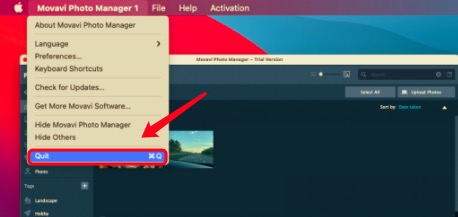
Vous avez maintenant supprimé avec succès Movavi de votre Mac, mais ses fichiers restants restent sur votre ordinateur et occupent de l'espace mémoire. Maintenant, c'est là que les choses commencent à se compliquer. Vous devez rechercher tous les journaux, fichiers de service, caches et autres éléments divers.
Ces données aident l'application à maintenir le bon fonctionnement, mais maintenant que vous allez désinstaller Movavi sur mac, ces données sont inutiles. Les fichiers de support pour la plupart des applications sont stockés dans le Library or ~/Library dossier. Vous devez y aller et vider les restes.
- Ouvrez votre Finder et tapez Movavi dans la barre de recherche pour rechercher ses restes. Vous pouvez accéder au dossier de la bibliothèque secrète en appuyant sur
Command+Shift+G. Ces dossiers sont normalement masqués afin que les utilisateurs ne les suppriment pas par accident, car la suppression de certains de ces fichiers peut créer des problèmes avec votre ordinateur. - Recherchez dans ces répertoires de sous-dossiers les dossiers portant le nom de Movavi. Voici quelques endroits où vous pouvez trouver ces fichiers restants :
~/Library/Application Support~/Library/Saved Application State~/Library/Logs~/Library/Containers~/Library/Application Scripts
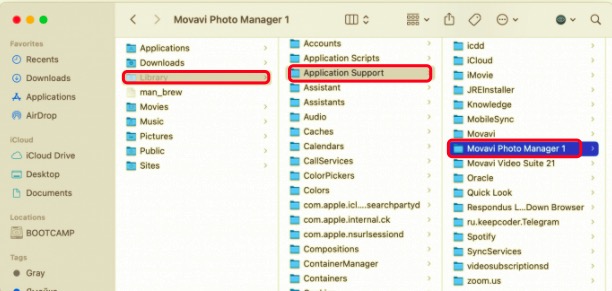
- Nous pouvons maintenant vider la corbeille en faisant un clic droit sur son icône et en sélectionnant "Vide". Assurez-vous d'avoir restauré toutes les données que vous ne souhaitez pas détruire définitivement avant de vider votre corbeille.
Supprimer un programme d'un Mac peut être à la fois simple et difficile. Simple car l'utilisateur n'a qu'à faire glisser l'application indésirable dans la corbeille ; non seulement la nécessité de trouver manuellement les données restantes peut être problématique, mais la suppression par erreur du mauvais fichier peut causer des problèmes à votre ordinateur.
Partie 2. Movavi ne désinstallera pas ? Utiliser PowerMyMac maintenant
Maintenant que nous avons terminé la fastidieuse méthode manuelle, passons à une méthode plus pratique et plus facile. Vous pouvez désinstaller automatiquement Movavi sur Mac, ce qui est l'option la plus pratique.
Voici où le PowerMyMac outil développé par iMyMac sera pratique. Cet outil permet aux utilisateurs d'optimiser leurs ordinateurs Mac. PowerMyMac est une application conviviale qui simplifie le processus. En quelques clics seulement, il peut supprimer n'importe quelle application ainsi que tout reste de logiciel de votre ordinateur.
Les instructions pour le désinstaller sont les suivantes.
- Démarrer PowerMyMac. Frappez le Scanner bouton du Uninstaller Le module et le programme analyseront votre dossier d'applications et vous montreront toutes les applications installées sur votre Mac.
- Dans le menu déroulant, choisissez Movavi. Sur le côté droit, vous verrez une liste de fichiers associés au programme.
- Pour supprimer Movavi mac et tous ses fichiers associés, cliquez sur le bouton Propres et attendez que PowerMyMac confirme que le processus est terminé.
- Le message « Nettoyage terminé » apparaîtra. Movavi et ses fichiers restants ne sont plus sur votre ordinateur. N'est-ce pas simple ?

Partie 3. Conclusion
Après avoir lu ceci, dites-nous quelle méthode vous pensez être la plus simple et la plus fiable pour désinstaller Movavi sur mac. La suppression manuelle de Movavi est non seulement difficile, mais elle peut également être dangereuse si vous n'êtes pas familier avec la procédure. Il est assez simple d'effacer par erreur des données vitales sur votre ordinateur Mac.
De notre point de vue, il est plus rapide d'utiliser PowerMyMac que de rechercher tous les restes dans la bibliothèque cachée. La plus grande partie est que PowerMyMac garantit qu'aucun fichier de service supplémentaire n'est laissé pour occuper un espace précieux sur votre ordinateur. Il optimise également votre Mac en supprimant les fichiers redondants et sécurise votre machine. Vous pouvez télécharger l'outil dès maintenant sur le site Web d'iMyMac et l'essayer !




Suzanne L2023-07-14 18:48:23
Se débarrasser de Movadi est le parcours du compattant. En fait, j'ai dû me rendre jusqu'au bout de la Partie 1. Merci pour cette page. Sinon je serais prise avec une application qui est trop compliquée pour moi et exclusivement en anglais. Noway !